Laboratório: Live USB com Linux - Como Criar
Ìndice de conteúdo:
Um Live USB é um Pen Drive onde se encontra armazenado um sistema Operativo e nos permite carregar e usar o sistema sem termos a necessidade de instalá-lo, podendo também instalar o sistema a partir dele. Basta ter um Live USB e dar boot com ele conectado ao computador com BIOS configurado para dar boot pelo USB flash drive.
Um Live USB pode ou não guardar configurações ou documentos pessoais. Para que um Live USB guarde ficheiros pessoais e configurações em cada novo BOOT ele terá que ser feito com opção de armazenamento persistente
Live USB é também muito usado na recuperação de um sistema corrompido usando ferramentas de manutenção como sendo o editor gráfico de partições GParted ou Parted Magic, uma ferramenta de muita utilidade como sendo particionar, clonar, recuperação de ficheiros etc., ou SystemRescue outra ferramenta usada para reparação de sistemas e recuperação de arquivos.
Neste laboratório vamos fazer um Pen Drive Bootável contendo o Sistema Operativo Fedora Workstation 38, mas também se quiser pode usar uma distribuição Linux da tua escolha.
Requisitos:
- Fedora Linux Workstation-38 ou outro Linux. Se ainda não baixou o Fedora faça o download agora.
- Um computador que tanto pode ter o Windows, macOS ou Linux instalado.
- Um Pen Drive, se tiver ficheiros gravados faça backup dos ficheiros pois no processo de criação do Live USB serão deletados.
- Uma boa dose de boa vontade.
Fedora Media Writer
Fedora Media Writer é a ferramenta oficial do Fedora para criar Live USB e suporta Linux, macOS e Windows.
- Através dele pode-se fazer o download direto do ficheiro .iso
- Se já tem um ficheiro baixado no seu computador então seleciona esse ficheiro.
- Pode-se restaurar o pen drive.
Selecionamos o ficheiro clicamos Gravar e inicia-se o processo
Com a instalação concluída o nosso Live USB já está pronto e podemos fazer boot do computador com ele conectado.
UNetbootin
UNetbootin é um programa que permite criar lives USB e existem versões para Linux, Windows e macOSCarregar um ficheiro manualmente ou então selecionar a distribuição e versão na lista para fazer download e escolha o tipo de instalação.
Se tem intenção de usar o sistema operativo no Live USB e quer preservar configurações feitas e ficheiros pessoais, então também selecione a quantidade de espaço que pretende para armazenar ficheiros em cada reboot. Esta função só funciona em Ubuntu
Etapa 2: A extrair e copiar ficheiros
Etapa 3: A instalar carregador de arranque
Etapa 4: Instalação completada. Reboot e selecione a opção boot via USB no menu do BIOS.
Comando dd
Localizamos o node do nosso dispositivo USB com o comando $ dmesg | tail
$ dmesg | tail
[ 229.991812] usbcore: registered new interface driver uas
[ 231.283010] scsi 6:0:0:0: Direct-Access JetFlash
Transcend 4GB 8.07 PQ: 0 ANSI: 4
[ 231.283957] sd 6:0:0:0: Attached scsi generic sg1 type 0
[ 231.323867] sd 6:0:0:0: [sda] 7864320 512-byte logical
blocks: (4.03 GB/3.75 GiB)
[ 231.339695] sd 6:0:0:0: [sda] Mode Sense: 23 00 00 00
[ 232.145747] sd 6:0:0:0: [sda] Write cache: disabled, read
cache: enabled, doesn't support DPO or FUA
[ 233.035764] sda:
[ 233.035838] sd 6:0:0:0: [sda] Attached SCSI removable disk
Ao meu dispositivo foi atribuido o nome sda, ao teu poderá ser outro, tal como "sdb" ou "sdc"
# dd if= /home/nomeUtilizador/Transferências/Fedora-Workstation-Live-x86_64-38-1.6.iso of=/dev/sda
Atenção nesta fase, no comando dd. A origem é (if=) e o destino é (of=). Se errarmos na localização do dispositivo de destino (of=) podemos destruir todos os dados no dispositivo de destino.
Terminado o processo é só fazer boot com o nosso Live USB.
Preparação do BIOS para fazer boot pelo Live USB
- Desligue o computador
- Remova todos os dispositivos portáteis USB ou DVD
- Conecte o Live USB preparado numa porta USB
- Arranque o computador
- Se o computador não estiver configurado para dar boot automático pelo drive USB
- Reboot o computador (quando o computador se inicia aparece por pouco tempo uma instrução de como entrar no BIOS para configurações)
- Prima a tecla indicada na instrução e mantenha-a premida até aparecer o ecrã do BIOS, normalmente são estas as teclas: Escape Tab, F2, F11, F12 ou Delete
- Dentro do menu de configurações do BIOS altere a ordem de boot e coloque o USB drive em primeiro lugar e em segundo lugar fica o Disco Duro
Talvez também te interesse este outro post: Problema com o USB bootável contendo o Fedora 37
Conclusão
Criar um Live USB com Linux é uma forma prática, rápida e segura de explorar diferentes distribuições, realizar testes em laboratório ou até recuperar sistemas. Seja para aprender mais sobre o universo Linux, testar hardware ou simplesmente levar o teu sistema operativo no bolso, o Live USB é uma ferramenta versátil que vale a pena dominar.
Agora que já sabes como criar o teu, é só experimentar e descobrir qual distribuição melhor se adapta às tuas necessidades!
Voltar para o início da página












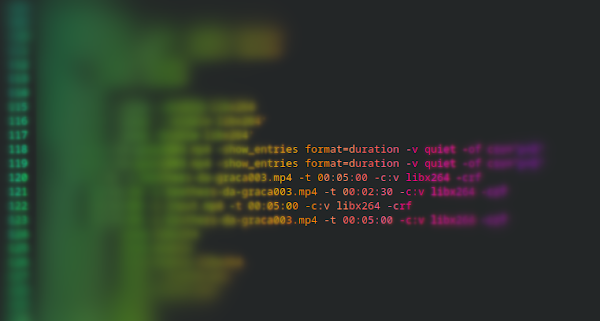


Comentários
Enviar um comentário